| Berrikuntza | Baliabideen erreserben atala eraberritu. |
| Data | 2017/09/22 |
| Azalpena |
Baliabideen atalean, erreserben kudeaketan aldaketak egin dira erabilera errazagoa eta erosoagoa izan dadin. |
| Esteka | https://help.inika.net/eu/konfigurazioa-5/ |
| Berrikuntza | Baliabideen erreserben atala eraberritu. |
| Data | 2017/09/22 |
| Azalpena |
Baliabideen atalean, erreserben kudeaketan aldaketak egin dira erabilera errazagoa eta erosoagoa izan dadin. |
| Esteka | https://help.inika.net/eu/konfigurazioa-5/ |
| Berrikuntza | Baliabideen erreserben atala eraberritu. |
| Data | 2017/09/22 |
| Azalpena |
Baliabideen atalean, erreserben kudeaketan aldaketak egin dira erabilera errazagoa eta erosoagoa izan dadin. |
| Esteka | https://help.inika.net/eu/erreserbak-irtut/ |
Erlaitz honetan, baliabideen erreserben kudeaketa eta kontsulta gauza dezakegu. Horretarako, ondoko eremuak zehaztuko ditugu:
Eremu hauek zehaztu ostean, baliabide honi dagokion egutegia bistaratuko da: asteko taulan markatuta agertuko dira baliabide hau erreserbatuta dagoen saioak (eguna eta ordua).
Ondokoak dira baliabideen kudeaketa aurrera eramateko gauzatu daitezkeen eragiketak:
ERRESERBA GEHITU
Aukeratutako baliabidea erreserbatu nahi dugun eguna eta orduari dagokion zeldan klikatuko dugu. Ondokoa bezalako leiho bat irekiko da:
| Irakaslea | Erreserba zein irakasleren izenean gauzatu nahi den. | Lanean ari garen perfileko datuekin beteko da eremu hau. |
| Langileak | Erreserba langileren baten izenean egin nahi bada, zehaztu eremu honetan. | |
| Gaia | Erreserba zein maila/talde/ikasgaitarako egin nahi den. | Lanean ari garen perfilari dagozkion taldeen artean aukeratu beharko da. |
| Data | Erreserba zein datatarako egin nahi den. | Egutegian klikatutako saioari dagokion datarekin beteko da automatikoki eremu hau. |
| Egunak | Erreserba zein astegunetarako egin nahi den. | Egutegian saioa aukeratzean automatikoki beteko da eremu hau. |
| Ordu tartea | Erreserba zein ordutatik zein ordutara gauzatu nahi den. | Egutegian saioa aukeratzean automatikoki beteko da eremu hau |
| Deskribapena | Erreserbaren inguruko informazioa. |
Erreserba gauzatzeko, “Gorde” botoia klikatuko dugu.
Arazorik egon ezean, erreserba gauzatu egingo da. Aukeratutako saioren batean aurrez erreserbarik egonez gero (erreserba masiboen kasuan, esaterako), ondokoa bezalako mezu bat bistaratuko da:
ERRESERBA EDITATU edo/eta EZABATU
Existitzen den erreserbaren bat ezabatu edo bertan aldaketak egin daitezke ondokoa kontutan izanez gero:
Horretarako ondoko pausuak jarraituko ditugu:
Klikatu erreserbari dagokion zeldan. Ondokoa bezalako leiho bat irekiko da:
Hurrengo aukerak ditugu:
Erreserba masiboen kasuan ondokoa bezalako leiho bat bistaratuko da: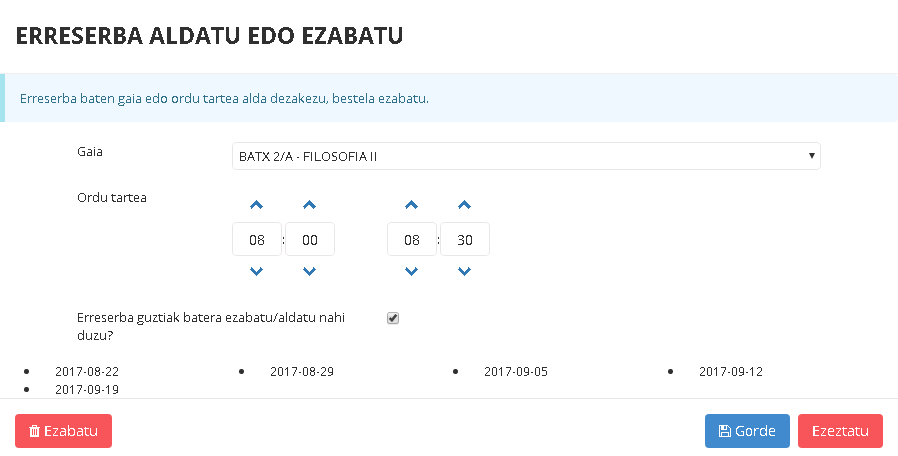
| Berrikuntza | Irakasle koadernoaren erabileran aldaketak |
| Data | 2017/09/18 |
| Azalpena |
Irakasle koadernoan aldaketak egin dira, erabilera errazagoa eta erosoagoa izan dadin. |
| Esteka | https://help.inika.net/eu/kuadernoa-irakaslearen-koaderno-digitala |
Matxuren kudeaketa gauzatu ahal izateko, hauek multzotan bana ditzakegu. Horrela, adibidez, ondoko sailkapena izan dezakegu:
Atal honetan, multzokatze hau gauzatuko da.
MULTZO BERRI BAT GEHITU
Multzo berri bat gehitzeko, lehen lerroko “Multzoaern izena euskaraz” eta “Multzoaren izena erdaraz” eremuetako datuak zehaztuko ditugu.
Jarraian, ![]() botoia klikatu eta zerrendan multzo berria gehituko dela ikusiko dugu.
botoia klikatu eta zerrendan multzo berria gehituko dela ikusiko dugu.
MULTZOA EZABATU
Zerrendatik multzo berri bat ezabatzeko, dagokion “Ezabatu” zutabeko zelda aktibatu eta ![]() botoia klikatuko dugu.
botoia klikatuko dugu.
Erlaitz honetan erregistratuko ditugu baliabide guztiak. Modu berean definituta geldituko dira baliabide hauen eta dagozkien taldeen arteko erlazioak.
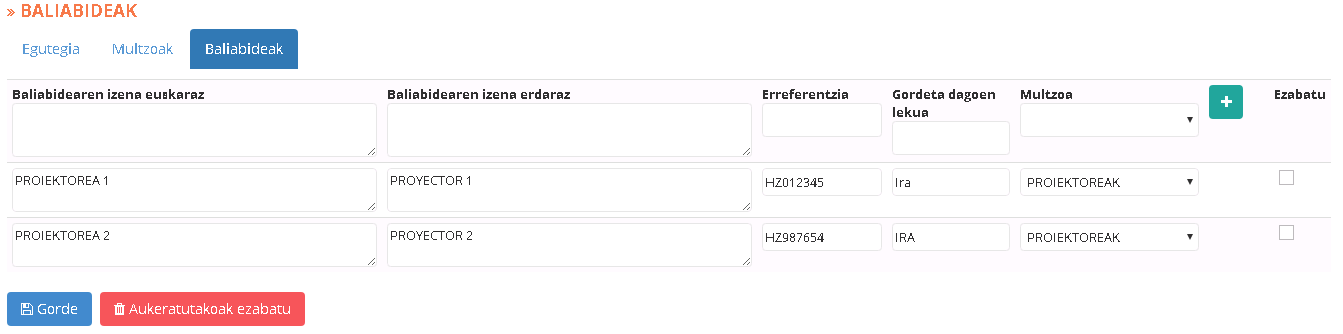
Ondokoak dira pantaila honetan gauzatu daitezkeen eragiketak:
BALIABIDE BERRI BAT GEHITU
Zerrendan baliabide bat gehitzeko, ondoko eremuak beteko ditugu:
Baliabide bat erregistratzeko, ![]() botoia klikatuko dugu.
botoia klikatuko dugu.
BALIABIDEA EDITATU
Baliabidearen edozein datu editatzeko, zerrendako eremu horretako edukia aldatu eta ![]() botoia klikatuko dugu.
botoia klikatuko dugu.
BALIABIDEAK EZABATU
Baliabide bat zerrendatik ezabatzeko, dagokion “Ezabatu” zutabeko zelda aktibatu eta ![]() botoia klikatuko dugu.
botoia klikatuko dugu.
Erlaitz honetan, baliabideen erreserben kudeaketa eta kontsulta gauza dezakegu. Horretarako, ondoko eremuak zehaztuko ditugu:
Eremu hauek zehaztu ostean, baliabide honi dagokion egutegia bistaratuko da: asteko taulan markatuta agertuko dira baliabide hau erreserbatuta dagoen saioak (eguna eta ordua).
Ondokoak dira baliabideen kudeaketa aurrera eramateko gauzatu daitezkeen eragiketak:
ERRESERBA GEHITU
Aukeratutako baliabidea erreserbatu nahi dugun eguna eta orduari dagokion zeldan klikatuko dugu. Ondokoa bezalako leiho bat irekiko da:
| Irakaslea | Erreserba zein irakasleren izenean gauzatu nahi den. | Administrariak edozein irakasleren izenean gauza dezake erreserba bat. |
| Langileak | Erreserba langileren baten izenean egin nahi bada, zehaztu eremu honetan. | |
| Gaia | Erreserba zein maila/talde/ikasgaitarako egin nahi den. | Aukeratutako irakasleari dagozkion taldeen artean aukeratu beharko da. |
| Data |
Erreserba zein datatarako egin nahi den. Administrariak erreserba masiboak gauzatzeko aukera izango du: zehaztutako denbora-tarte batean errepikatuko den erreserba, hain zuzen ere. |
Egutegian klikatutako saioari dagokion datarekin beteko da automatikoki hasera-data. Amaiera-data bigarren eremuan zehaztuko dugu. |
| Egunak | Erreserba zein astegunetarako egin nahi den. | Egutegian saioa aukeratzean automatikoki beteko da eremu hau. |
| Ordu tartea | Erreserba zein ordutatik zein ordutara gauzatu nahi den. | Egutegian saioa aukeratzean automatikoki beteko da eremu hau |
| Deskribapena | Erreserbaren inguruko informazioa. |
Erreserba gauzatzeko, “Gorde” botoia klikatuko dugu.
Arazorik egon ezean, erreserba gauzatu egingo da. Aukeratutako saioren batean aurrez erreserbarik egonez gero (erreserba masiboen kasuan, esaterako), ondokoa bezalako mezu bat bistaratuko da:
ERRESERBA EDITATU edo/eta EZABATU
Existitzen den erreserbaren bat ezabatu edo bertan aldaketak egin daitezke ondokoa kontutan izanez gero:
Horretarako ondoko pausuak jarraituko ditugu:
Klikatu erreserbari dagokion zeldan. Ondokoa bezalako leiho bat irekiko da:
Hurrengo aukerak ditugu:
Erreserba masiboen kasuan ondokoa bezalako leiho bat bistaratuko da: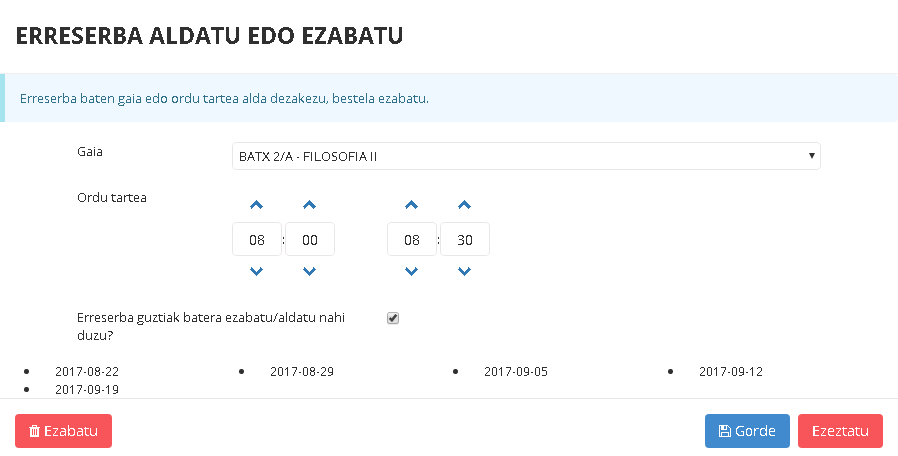
Baliabideak egunerokotasunean kudeatu ahal izateko, ezinbestekoa da hauen erregistroa eguneratuta izatea. Atal honetako hiru erlaitzen bitartez gauzatuko ditugu konfigurazio lan horiek:
Jarraian azalduko dugu erlaitz hauen funtzionalitatea:
Atal honetan, zentruan ditugun baliabide (materialen) erreserben kudeaketa gauzatzeko aukera daukagu. Eguneroko kudeaketa gauzatu aurretik, atala konfiguratu behar da: baliabide desberdinak erregistratu eta multzokatu, etab.
Irakasle koadernoaren eguneroko erabilera, asteko agendako saioen kudeaketaren bitartez gauzatzen da. Saio baten izenburuaren gainean klikatzean, honen xehetasunak bistaratuko dira; besteak beste, esleituta dituen jarduerak, eta ikasgaiaren eguneroko jarraipena gauzatzeko erlaitzetara loturak (Hutsegiteak, Kalifikazioak, Jarraipena, Arau-hausteak eta Zereginak).
Pantaila hau bi eremutan banatuta dago:
Ondokoak dira pantaila honek eskaintzen dituen aukerak:
JARDUERA GEHITU
Jarduera berri bat gehitzeko, ondoko eremuak zehaztuko ditugu:
Eragiketa honen bitartez, saio bakoitzean programazioa zehazterakoan sortutako zein Unitate eta jarduera gauzatuko diren zehaztuko dugu.
Horretarako, jarduerak saio bati esleitzeko, eskuinaldean dagoen “Unitateak” eremuan zentratuko gara. Bertan ikus dezakegun Unitateen zerrendan ondoko informazioa eskaintzen da:
OHARRA: “Aurreikusitakoak” eremuko jarduera kopuruak ez du zertan “egoera” desberdinetako jarduera kopuruarekin bat etorri behar (hau da, “aurreikusitakoak” eremuko kopuruak ez du eremu berdeko, horiko eta griseko jarduera kopuruaren baturaren berdina izan behar).
Jarduera saio bati esleitzeko, ondoko pausuak jarraituko ditugu:
(1) Unitateen zerrendatik interesatzen zaigunaren gainean klikatuko dugu (Adibidez, “Sarrera. Unibertso, Eguzkia eta Lurraren jatorria”).
(2) Jarraian, honi dagozkion jarduera desberdinak bistaratuko dira.
(3) Hauen artetik interesatzen zaigunaren gainean klikatzean, automatikoki esleipena gauzatuko da.
Goiko irudian ikus daitekeen moduan, esleipen prozesuan eman diren aldaketak ondokoak izan dira:
Iada esleitutako Unitate eta jarduerekin ondoko eragiketak gauza ditzakegu: